Centos8 MYSQL安装、卸载教程
1. MYSQL相关命令
#启动MYSQL
systemctl start mysqld
#关闭MYSQL
systemctl stop mysqld
#重启MYSQL
systemctl restart mysqld
#查询MYSQL状态
systemctl status mysqld
#设置开机启动
systemctl enable mysqld
#设置关闭开机启动
systemctl disable mysqld
2. 卸载MYSQL
(注意:卸载前,数据库中如有数据的话,需要提前备份数据库数据及结构,以免造成数据丢失)
2.1 停止MYSQL服务
systemctl stop mysqld
2.2 查看已安装的MYSQL相关软件
rpm -qa | grep -i mysql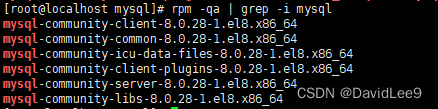
2.3 执行删除命令
yum remove mysql-community-libs.x86_64 mysql-community-client-plugins.x86_64 mysql-community-client.x86_64 mysql-community-common.x86_64 mysql-community-icu-data-files.x86_64 mysql-community-server.x86_64
如下图所示: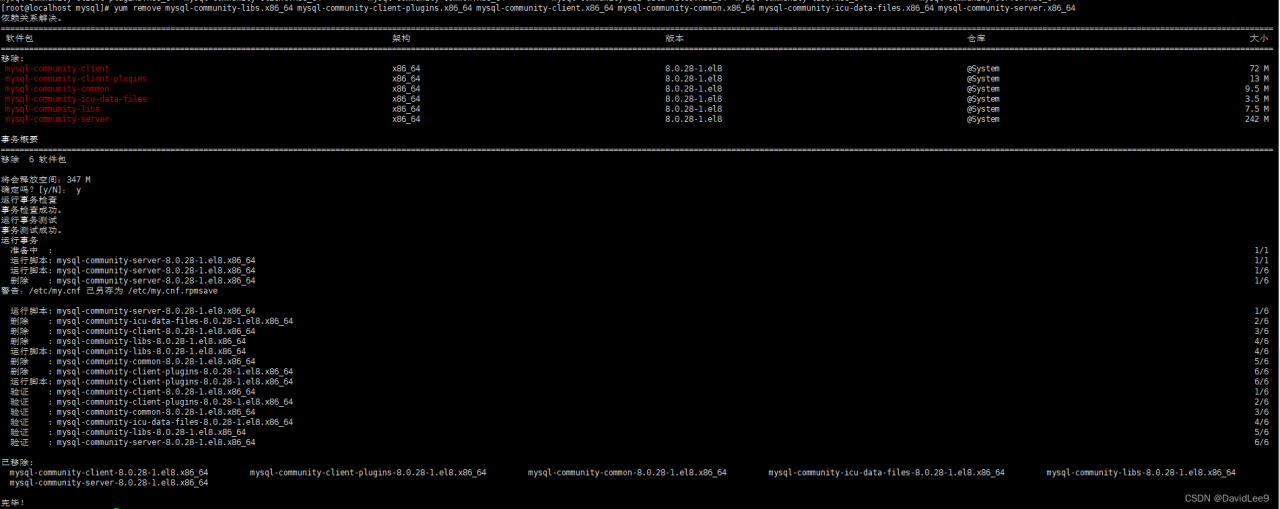
再次执行2.2,如无列表则表示软件已删除。
2.4 查看是否有安装mariadb,如安装了需卸载
(1)查看安装的mariadb程序:rpm -qa | grep -i mariadb
(2)卸载程序:yum remove mariadb
2.5 查看mysql相关文件
find / -name mysql
2.6 删除相关的MYSQL文件。
注意:如有docker或自定义的文件夹名称为mysql则不要删除docker或自定义文件及目录。
我这里删除以下文件目录:
rm -rf /var/lib/mysql /usr/lib64/mysql /var/lib/selinux/targeted/active/modules/100/mysql /var/lib/selinux/targeted/tmp/modules/100/mysql /usr/share/bash-completion/completions/mysql /usr/share/selinux/targeted/default/active/modules/100/mysql
再次执行步骤2.5如无出现mysql相关文件则完成MYSQL的卸载。
3. 安装MYSQL
软件包链接:
链接:https://pan.baidu.com/s/12YJeVq2NqdkHet4hvgYuew
提取码:xnv9
3.1 上传软件包
使用ftp上传软件包(mysql-8.0.29-1.el8.x86_64.rpm-bundle.tar)到服务器 。
3.2 解压软件包
tar -xvf mysql-8.0.29-1.el8.x86_64.rpm-bundle.tar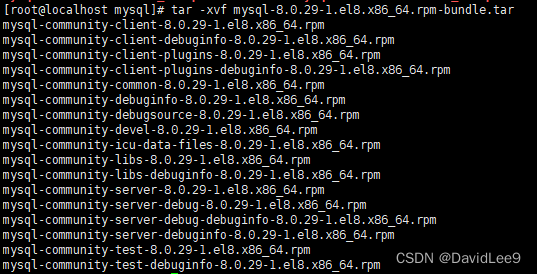
3.3 按以下安装顺序执行命令安装
rpm -ivh mysql-community-client-plugins-8.0.29-1.el8.x86_64.rpm
rpm -ivh mysql-community-common-8.0.29-1.el8.x86_64.rpm
rpm -ivh mysql-community-libs-8.0.29-1.el8.x86_64.rpm
rpm -ivh mysql-community-client-8.0.29-1.el8.x86_64.rpm
rpm -ivh mysql-community-icu-data-files-8.0.29-1.el8.x86_64.rpm
rpm -ivh mysql-community-server-8.0.29-1.el8.x86_64.rpm
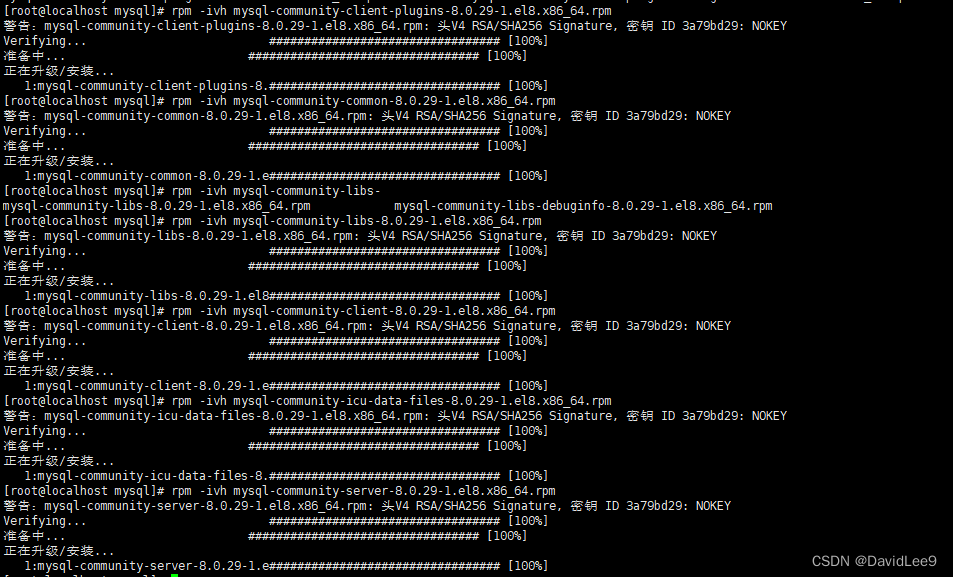
3.4 修改mysql配置
修改MYSQL配置,如不区分大小等等,如果没有配置【大小写不区分】就启动并使用数据库,后面再修改的话,需要重新初始化数据库。这里就提前配置上。
执行命令:
vi /etc/my.cnf
打开mysql 的配置文件。在 mysqld 这个节点下, 加入:
lower_case_table_names=1
注意: 一定要放在 mysqld 节点下 , 放在其他节点下, 会不生效 !!!
3.5 关闭group by的配置:
在mysqld 这个节点下加入:
sql_mode=STRICT_TRANS_TABLES,NO_ZERO_IN_DATE,NO_ZERO_DATE,ERROR_FOR_DIVISION_BY_ZERO,NO_ENGINE_SUBSTITUTION
3.6 启动mysql
systemctl start mysqld
3.7 查看mysql状态
systemct status mysqld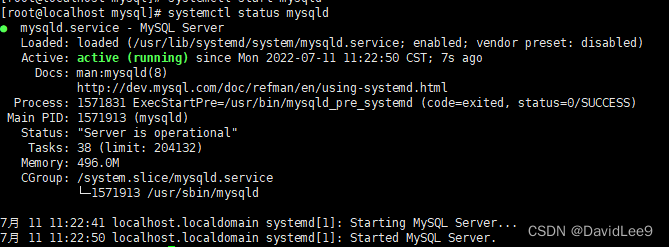
3.8 设置开机启动
systemctl enable mysqld
3.9 查看mysql临时密码
grep 'temporary password' /var/log/mysqld.log
3.10 使用最新的临时密码登录mysql
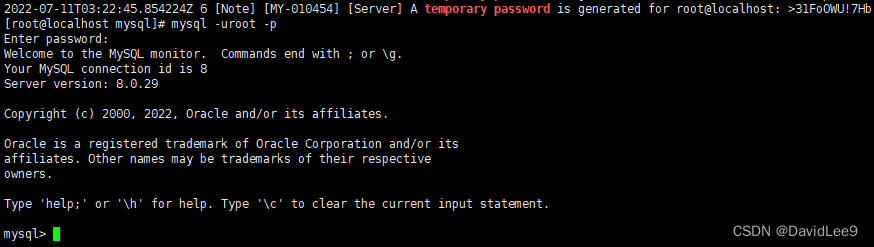
3.11 修改root密码
ALTER USER 'root'@'localhost' IDENTIFIED BY 'Casm9202!';
flush privileges;
3.12 设置远程访问
create user 'root'@'%' identified by 'Casm9202!';
grant all privileges on *.* to "root"@"%" with grant option;
flush privileges;
3.13 将远程访问用户的验证方式改为mysql_native_password
如果不设置,如果用Navicat连接的报不支持caching_sha2_password验证方式的错误。
执行命令:
ALTER USER 'root'@'%' IDENTIFIED WITH mysql_native_password BY 'Casm9202!';
ALTER USER 'root'@'localhost' IDENTIFIED WITH mysql_native_password BY 'Casm9202!';
flush privileges;
至此完成MYSQL8.0.29的安装工作。